C4D如何制作卡通动态小车场景发布时间:暂无
1、本节课讲解C4D-动态小车场景上集,本节课中用到的素材,会放置在素材包内,请各位学员点击右侧黄色按钮自行下载安装。
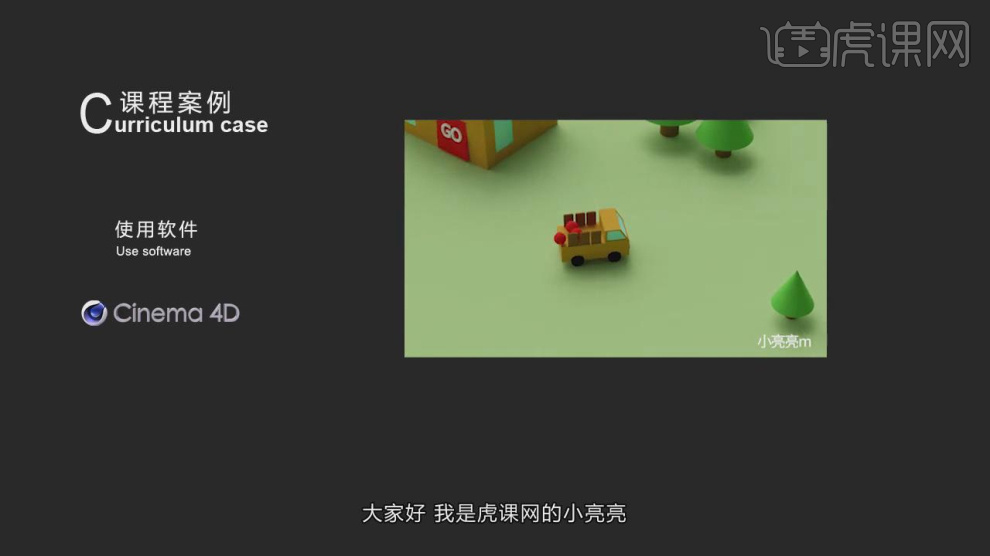
2、首先我们打开软件,新建一个【几何体】对象中的【立方体和平面】,调整大小,如图所示。
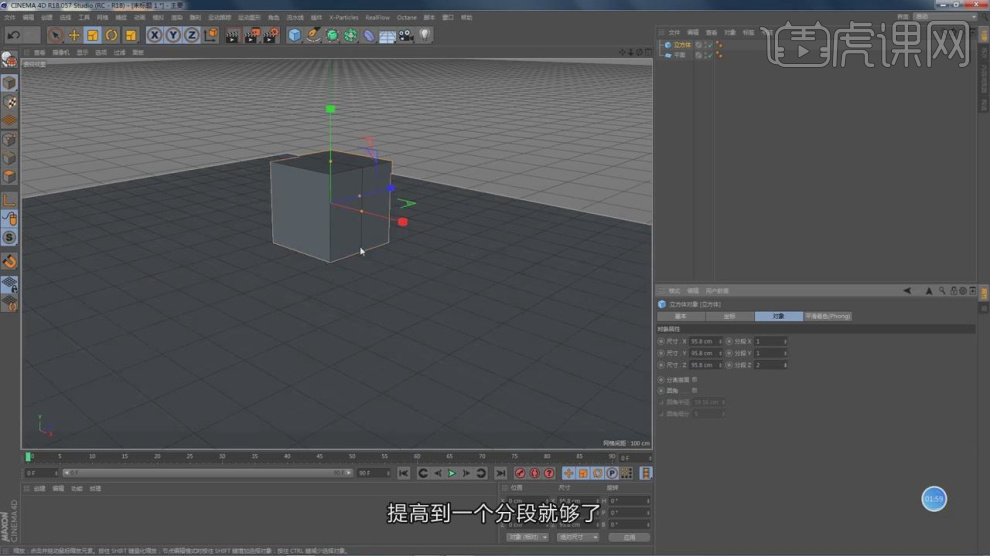
3、在【线】模式下,调整模型的形状,如图所示。
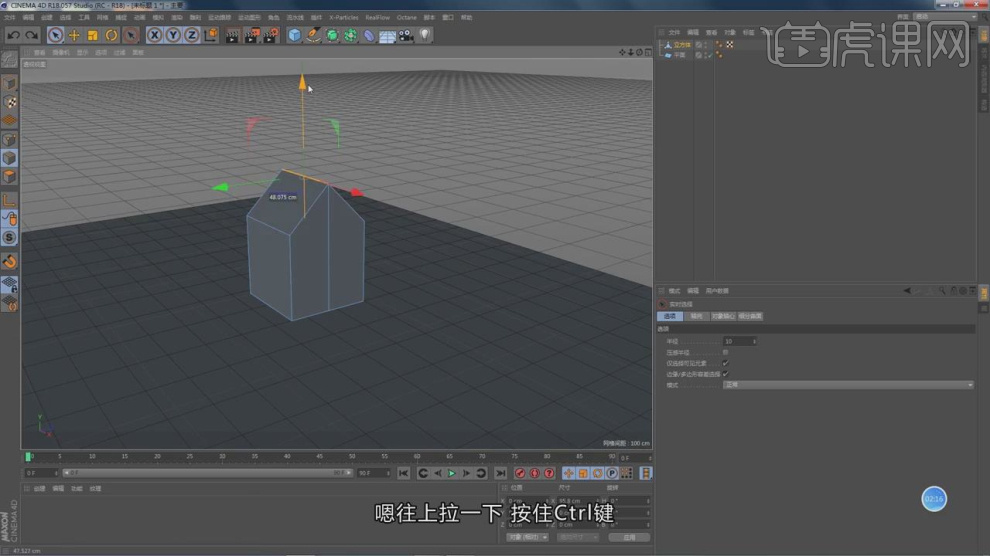
4、在效果器中添加一个【挤出】效果,如图所示。

5、新建一个【几何体】对象中的【立方体】,调整大小,如图所示。

6、将调整好的模型,在效果器中添加一个【布尔】效果,如图所示。

7、在【运动图像】中新建一个文本对象,并输入文字,并设置一个字体,如图所示。
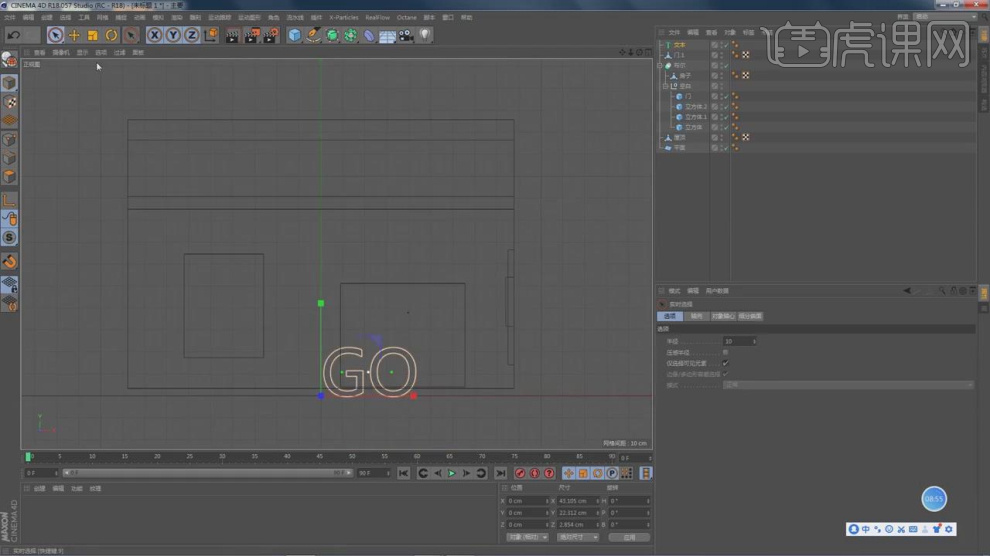
8、新建一个【几何体】对象中的【立方体】,使用【移动+Ctrl】进行挤出,调整模型的形状,如图所示。

9、在【线】模式下,调整模型的形状,如图所示。

10、在【面】模式下选择部分的面,进行一个【内部挤压】,如图所示。

11、新建一个【几何体】对象中的【圆柱】,调整他的大小,并勾选【圆角】,如图所示。

12、新建一个【几何体】对象中的【圆柱】,调整他的分段并进行一个【布尔】,如图所示。

13、新建一个【几何体】对象中的【圆柱】,调整他的大小,并勾选【圆角】制作轮胎,如图所示。
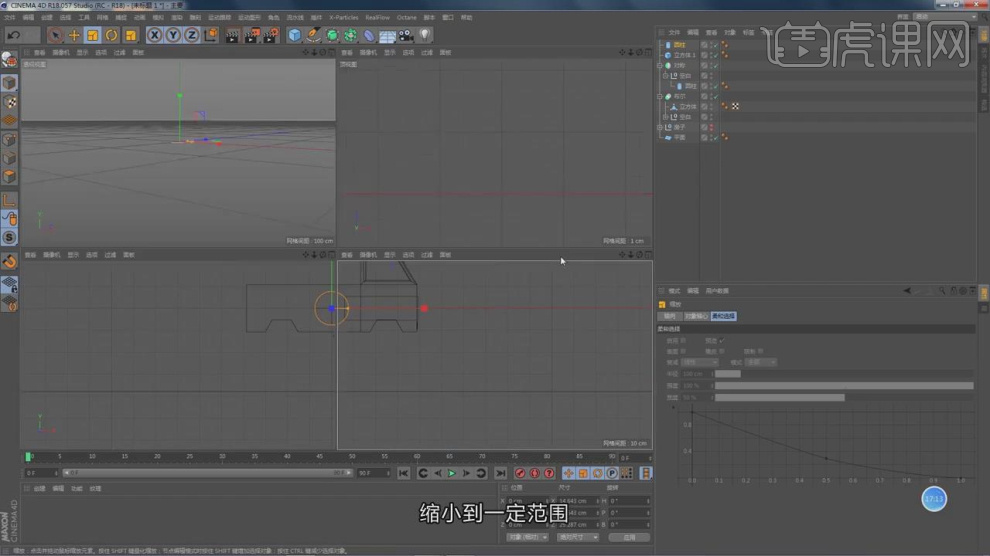
14、新建一个【几何体】对象中的【立方体】,调整他的大小,并勾选【圆角】,如图所示。

15、在【运动图像】中添加一个【克隆】效果,如图所示。

16、新建一个【几何体】对象中的【球体】,调整他的大小,如图所示。
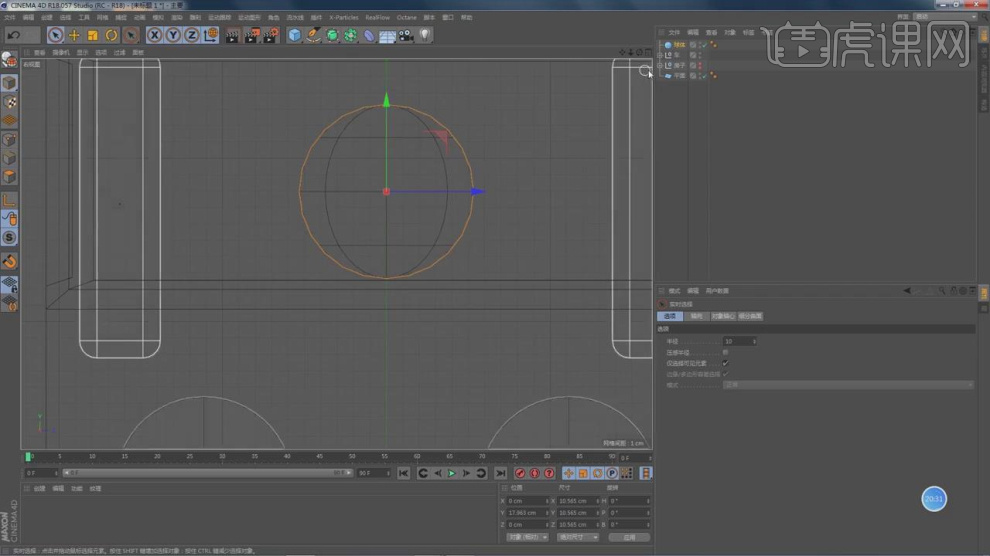
17、新建一个【几何体】对象中的【圆锥】,调整他的大小,并勾选【圆角】,如图所示。

18、将调整好的模型进行复制摆放,如图所示。

19、选择模型,在位置中第0进行一个标记,如图所示。
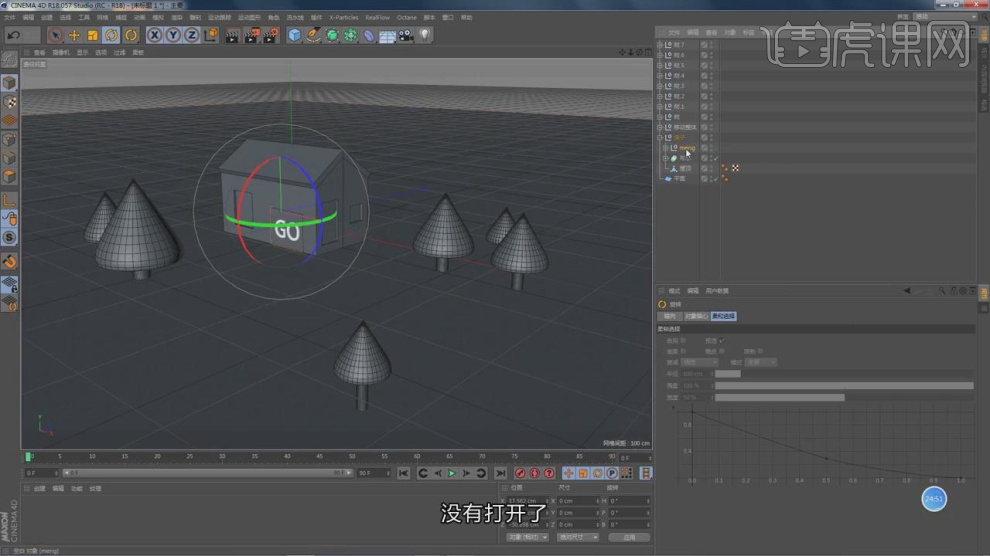
20、选择模型继续一个旋转进行一个标记,如图所示。

21、在【样条线】工具中绘制一个路径,如图所示。
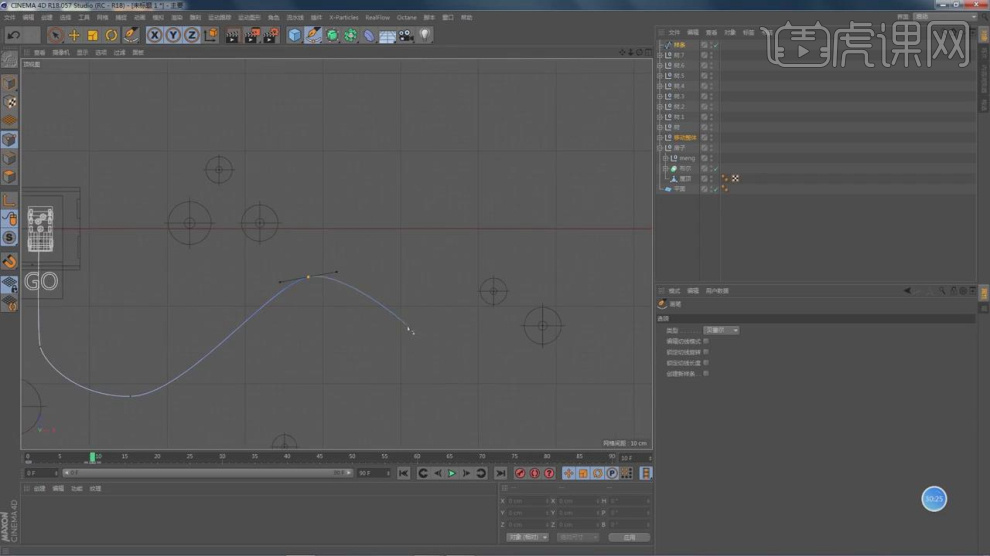
22、选择汽车模型,右键添加一个【样条约束】效果,如图所示。
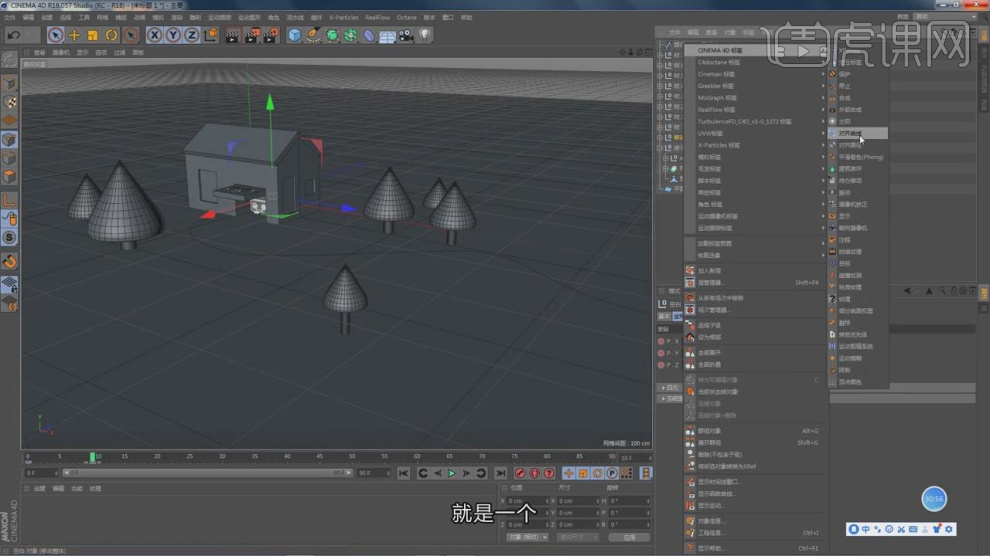
23、然后将他的轴心调整为X轴,如图所示。
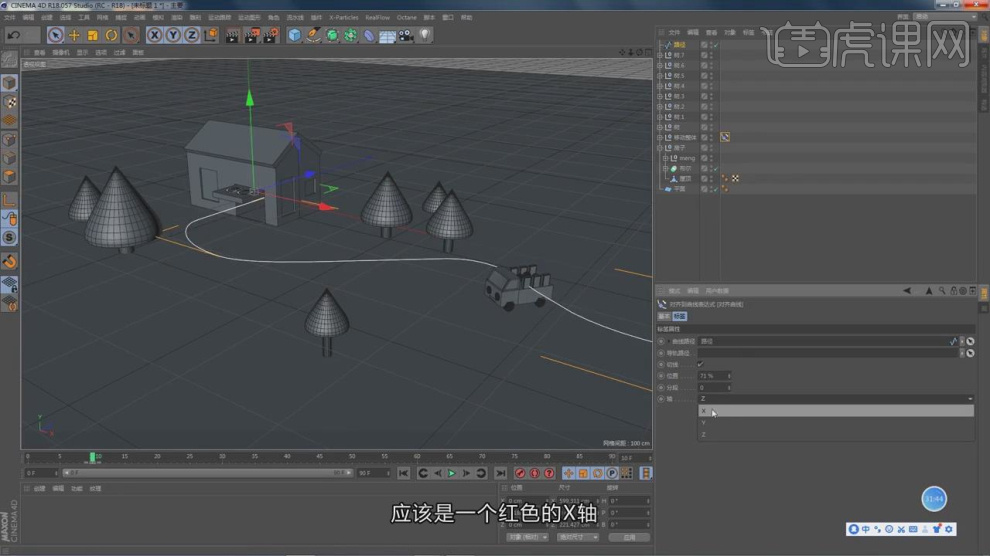
24、选择样条约束,在位置中第0进行一个标记,如图所示。
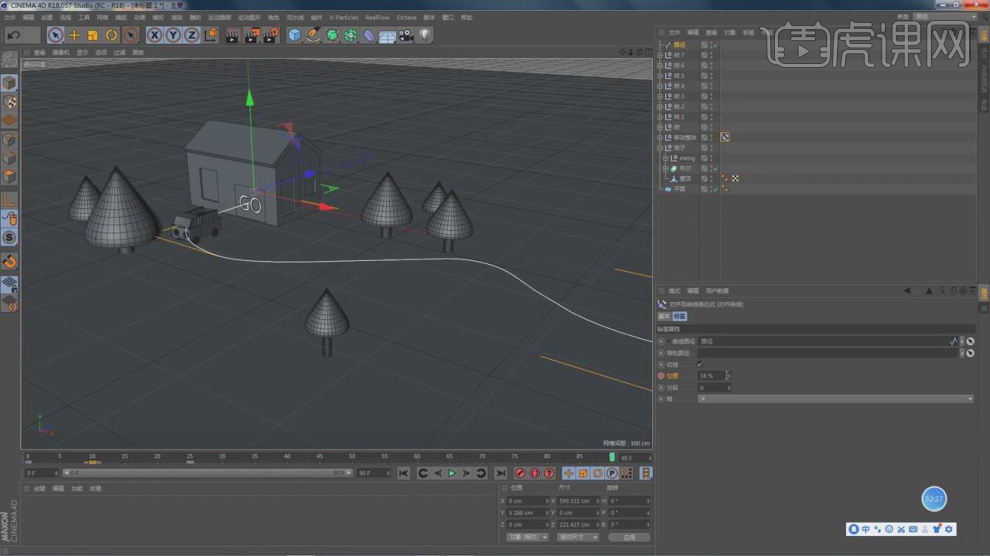
25、然后选择汽车上的球体,添加一个刚体标签,如图所示。
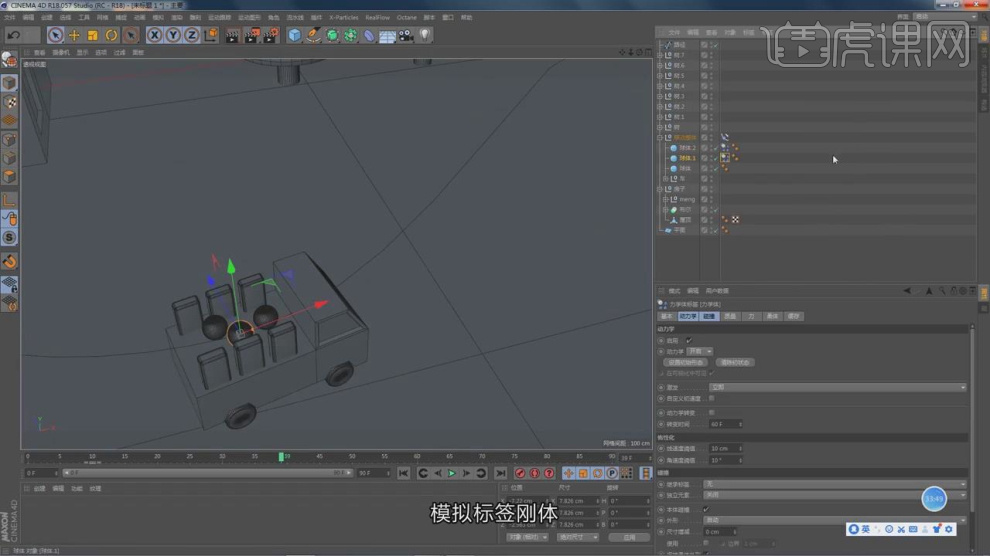
26、在【碰撞】中将他的标签调整为【应用到子级】,如图所示。

27、选择球体在【动力学】中第0进行一个标记,如图所示。

28、打开【渲染器】设置,调整渲染参数,如图所示。
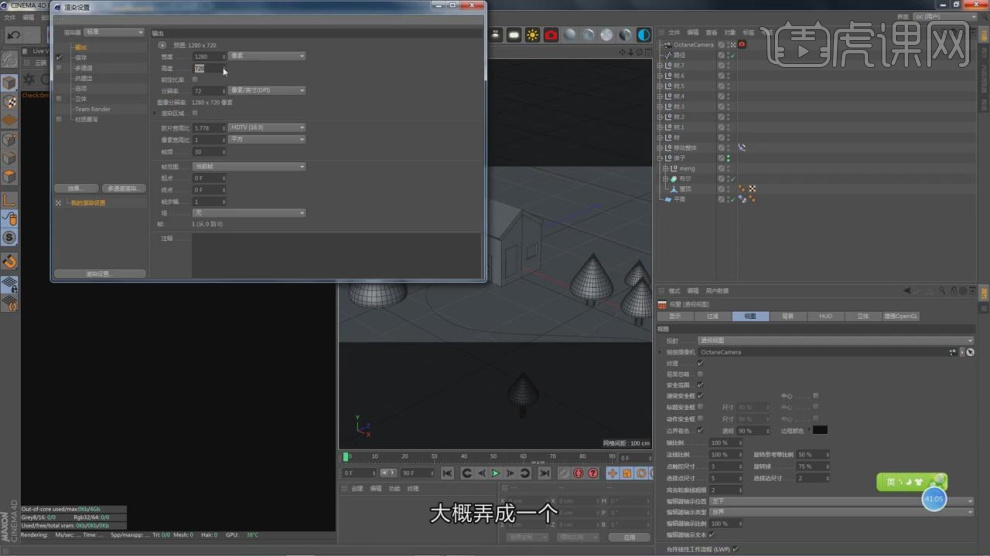
29、打开【oc】渲染器设置,并修改他的参数,如图所示。

30、新建一个材质球,修改材质球的颜色,如图所示。

31、复制调整好的材质球,修改他的颜色,如图所示。

32、打开【渲染器】设置,调整渲染参数,如图所示。
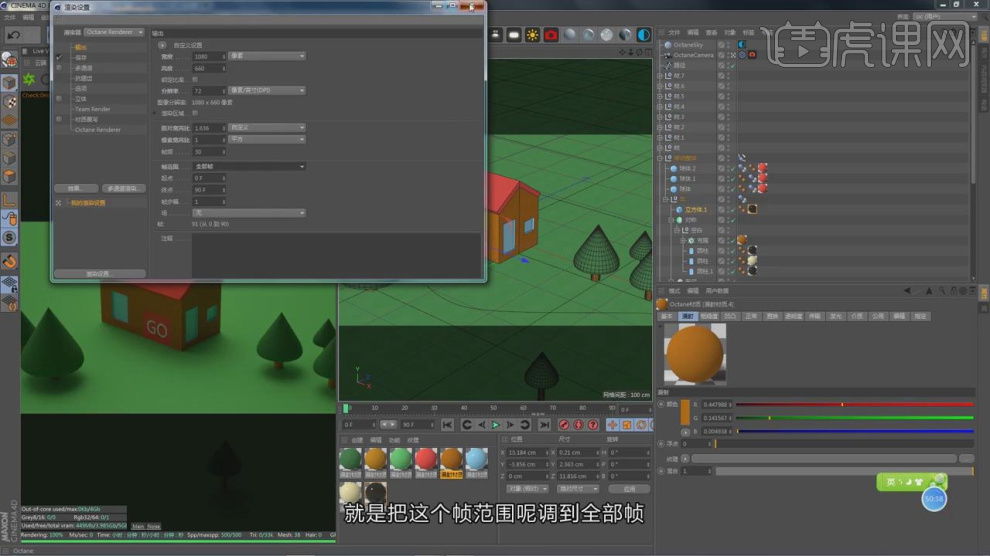
33、最终效果。
























